win7设备管理器空白怎么办 win7设备管理器显示空白的解决办法[多图]
教程之家
Win7
雨林木风win7系统的设备管理器可以查看系统中设备是否全部能够正常运行,但有用户就反应自己的设备管理器一打开就显示一片空白。该如何操作才能解决这个问题呢?今天小编就给大家整理了win7设备管理器显示空白的解决办法。一起往下看吧。
解决方法如下:
1、首先我们使用鼠标右键点击win7系统桌面的计算机,再选择管理。
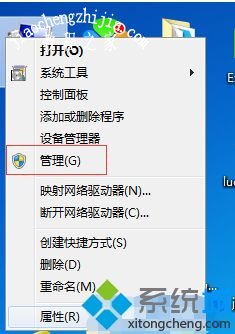
2、然后选择服务和应用程序,再选择服务选项,因为我们打开win7设备管理器显示空白,所以我们需要在服务中找到一项服务。
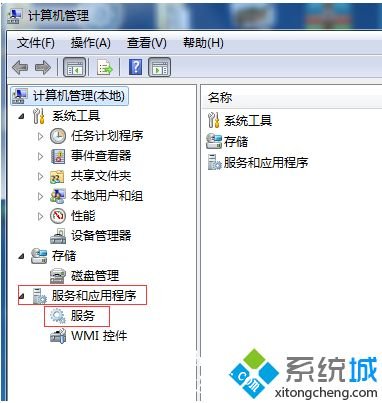
3、这项服务名叫plug and play,我们可以点击右侧的服务,然后使用键盘连续输入PLUG就可以快速找到plug and play服务。
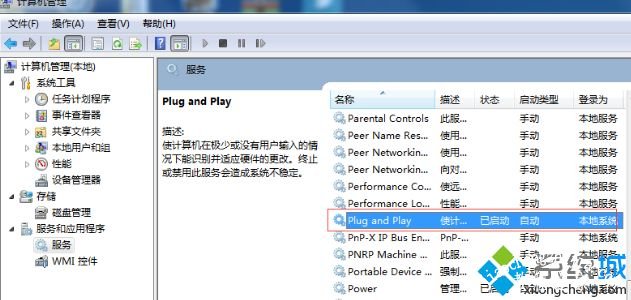
4、双击打开plugplay服务,然后将启动类型设置为自动,最后点击确定保存,重启一次电脑就可以看到win7任务管理器内有显示了。
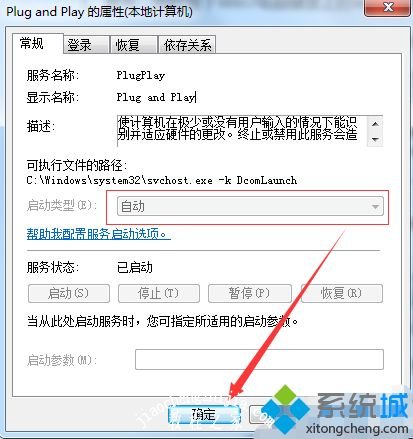
上面给大家分享的就是win7设备管理器显示空白的解决办法啦,如果你的电脑也出现了这种情况,可以参考上面的方法来解决哦。
![笔记本安装win7系统步骤[多图]](https://img.jiaochengzhijia.com/uploadfile/2023/0330/20230330024507811.png@crop@160x90.png)
![如何给电脑重装系统win7[多图]](https://img.jiaochengzhijia.com/uploadfile/2023/0329/20230329223506146.png@crop@160x90.png)

![u盘安装win7系统教程图解[多图]](https://img.jiaochengzhijia.com/uploadfile/2023/0322/20230322061558376.png@crop@160x90.png)
![win7在线重装系统教程[多图]](https://img.jiaochengzhijia.com/uploadfile/2023/0322/20230322010628891.png@crop@160x90.png)
![演示电脑一键装机win7系统教程[多图]](https://img.jiaochengzhijia.com/uploadfile/2022/0921/20220921035556147.png@crop@240x180.png)
![演示原版win7系统下载安装教程[多图]](https://img.jiaochengzhijia.com/uploadfile/2022/0904/20220904072621487.png@crop@240x180.png)
![刚安装的win11密码怎么设置[多图]](https://img.jiaochengzhijia.com/uploadfile/2021/1222/20211222005723811.png@crop@240x180.png)
![win7纯净版系统安装教程的详细介绍[多图]](https://img.jiaochengzhijia.com/uploadfile/2022/0912/20220912220151979.png@crop@240x180.png)